Tổng hợp Cách gạch chân trong Word đơn giản dễ thực hiện nhất là conpect trong nội dung hiện tại của Cửu Kiếm. Đọc content để biết đầy đủ nhé.
Trong quá trình soạn thảo, bạn có thể gạch chân dưới những từ quan trọng để có thể tối ưu năng suất làm việc. Hãy cùng 9kiem.vn tham khảo cách gạch chân trong Word nhanh chóng, dễ thực hiện nhé!
Bài viết được thực hiện trên laptop HP hệ điều hành Windows, phiên bản Microsoft Word 2010. Bạn có thể áp dụng tương tự trên các phiên bản Word khác như: 2007, 2013, 2016, 2017, 2019 và Microsoft Office 365.
1 Lợi ích khi gạch chân trong Word
Gạch chân trong Word giúp bạn:
- Trang trí cho văn bản của bạn thêm chuyên nghiệp, bắt mắt.
- Làm nổi bật được từ ngữ quan trọng, cần được nhấn mạnh khiến cho người xem có thể dễ dàng tìm thấy.
- Thực hiện đúng quy định bắt buộc trong một số mẫu đơn theo quy định hiện nay.
2 Gạch chân văn bản nhanh nhất
Bước 1: Bạn tô đen những chữ hoặc đoạn văn bản bạn muốn gạch chân.

Bước 2: Tại Tab Home, mục Font bạn chọn tính năng Underline có biểu tượng chữ U có gạch chân bên dưới hoặc sử dụng tổ hợp phím Ctrl + U để bật tính năng này.
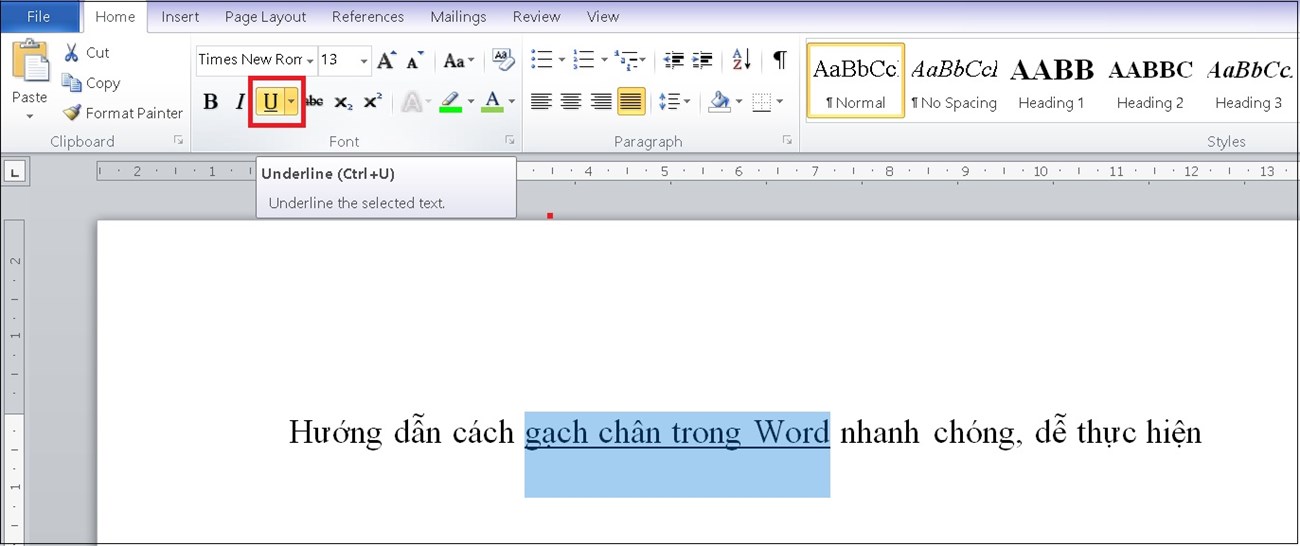
3 Các bước trang trí dòng gạch chân trong văn bản
Chọn kiểu gạch chân cho dòng văn bản
Bước 1: Bạn tô đen những chữ hoặc đoạn văn bản bạn muốn gạch chân.

Bước 2: Bạn nhấn vào nút mũi tên ở kế bên chữ U có gạch chân bên dưới và lựa chọn kiểu gạch chân có sẵn trên thanh cuộn cho dòng văn bản theo ý thích.
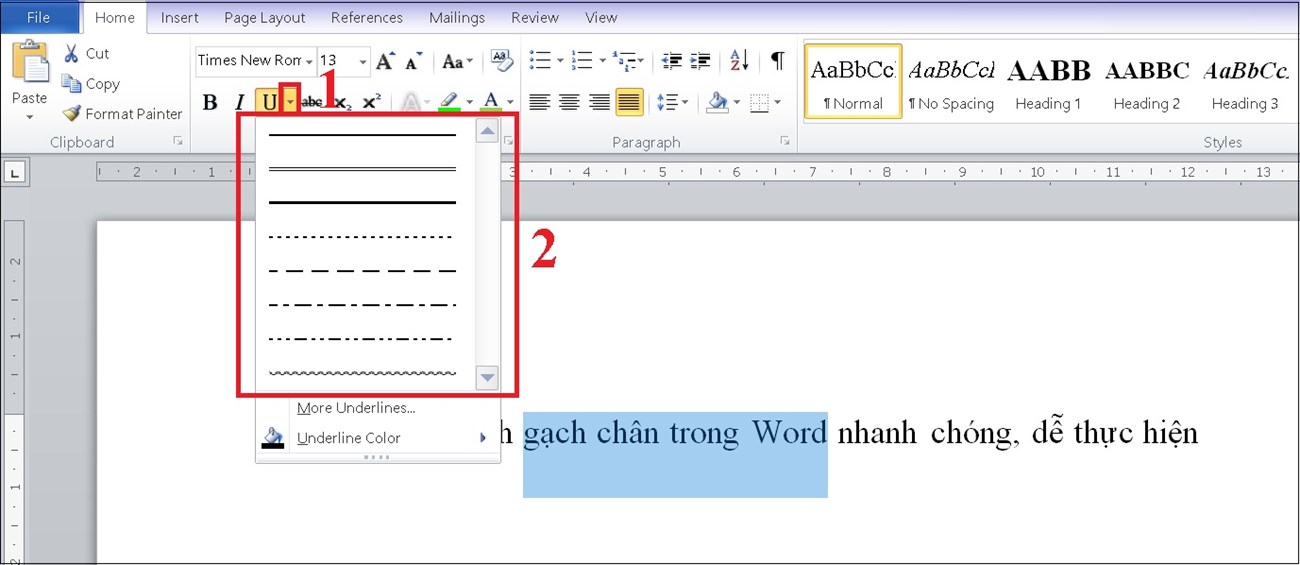
Bên cạnh đó, bạn có thể nhấn vào More Underline để xem thêm nhiều kiểu hơn.
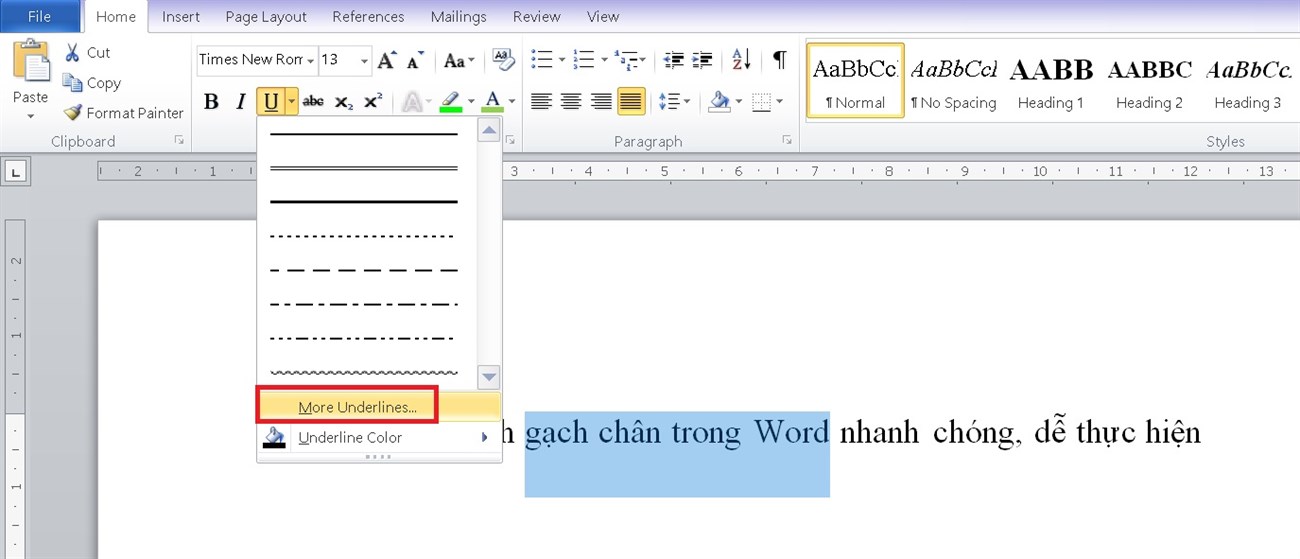
Hộp thoại Font sẽ hiện ra. Bạn chọn kiểu gạch chân ở mục Underline styles rồi nhấn OK. Bạn có thể xem trước kiểu gạch chân mình chọn tại phần Preview.
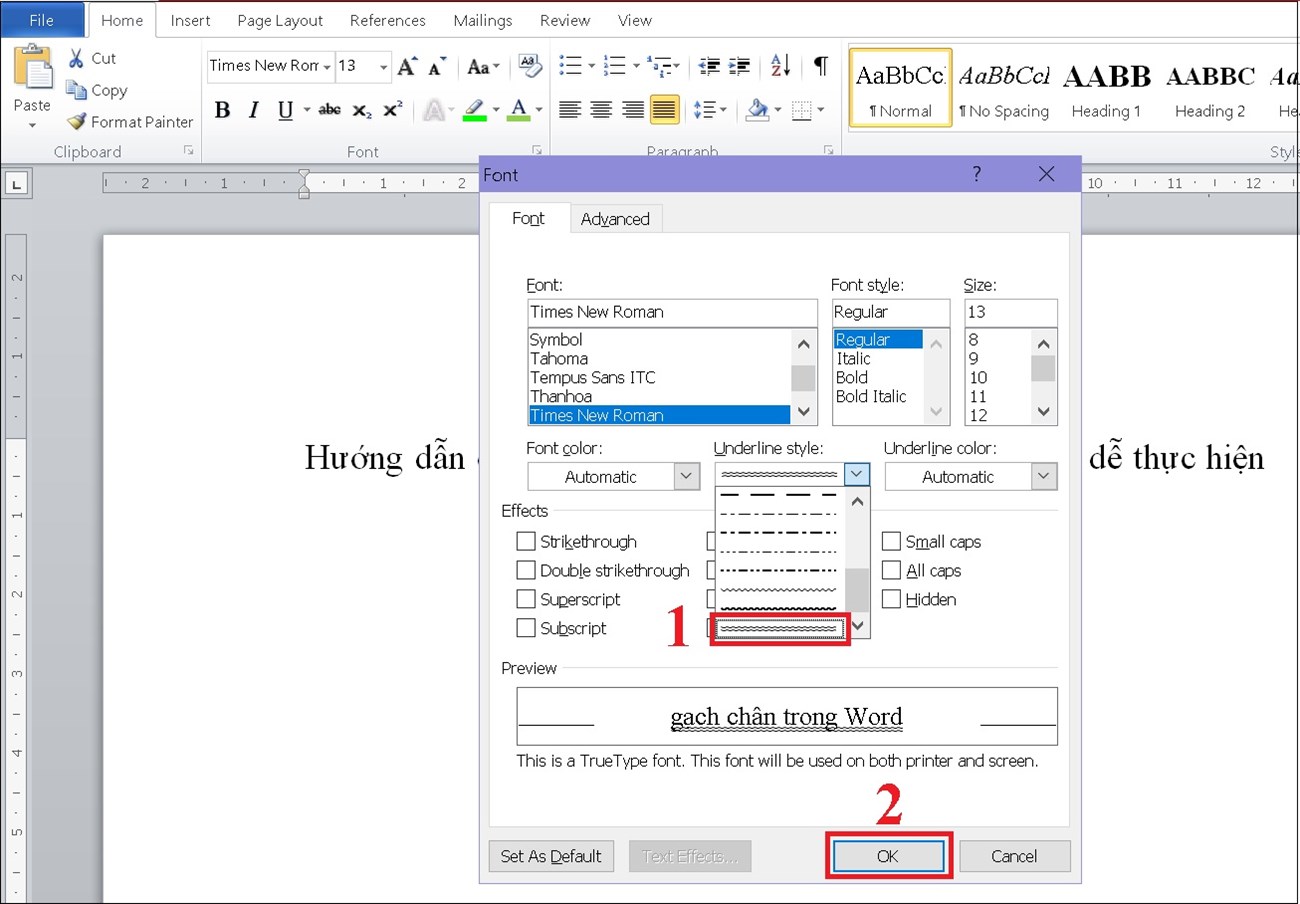
Chọn màu cho dòng gạch chân
Bạn cũng có thể chọn màu cho dòng gạch chân để tăng sự nổi bật và đặc sắc.
Sau khi đã chọn kiểu gạch chân cho dòng văn bản, bạn nhấn vào nút mũi tên ở kế bên chữ U có gạch chân bên dưới và chọn Underline Color. Tại đó, sẽ hiển thị ra bảng màu cơ bản để bạn chọn lựa. Bạn có thể chọn More Color để xem thêm nhiều màu hơn.
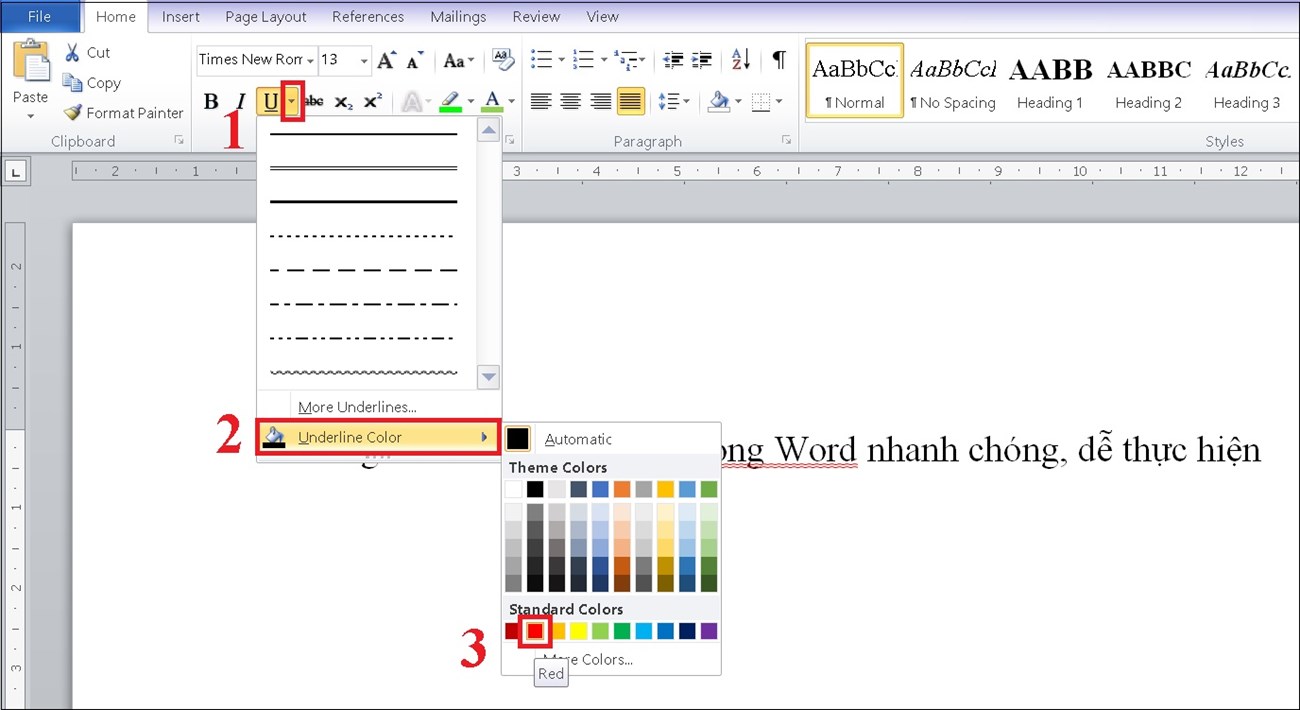
4 Cách bỏ gạch chân trong Word
Nếu muốn bỏ gạch chân trong Word, bạn bôi đen tô đen những chữ hoặc đoạn văn bản muốn bỏ gạch chân rồi chọn tính năng Underline có biểu tượng chữ U có gạch chân tại mục Font hoặc sử dụng tổ hợp phím Ctrl + U để tắt tính năng này.
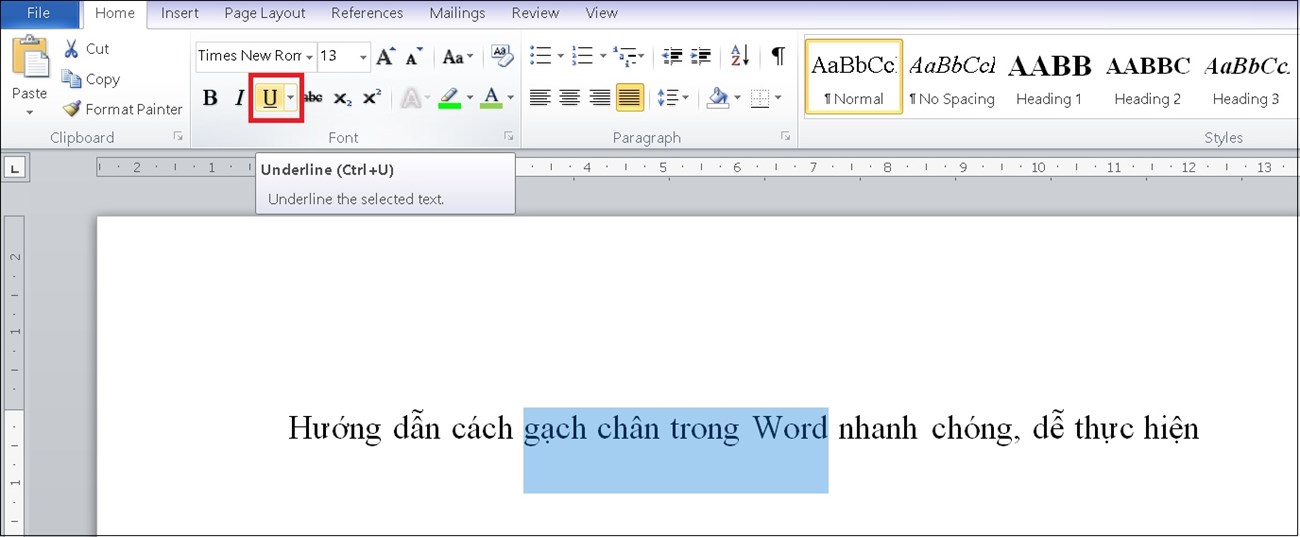
Bài viết trên đã hướng dẫn bạn cách gạch chân trong Word nhanh chóng, dễ thực hiện. Chúc các bạn thực hiện thành công nhé!